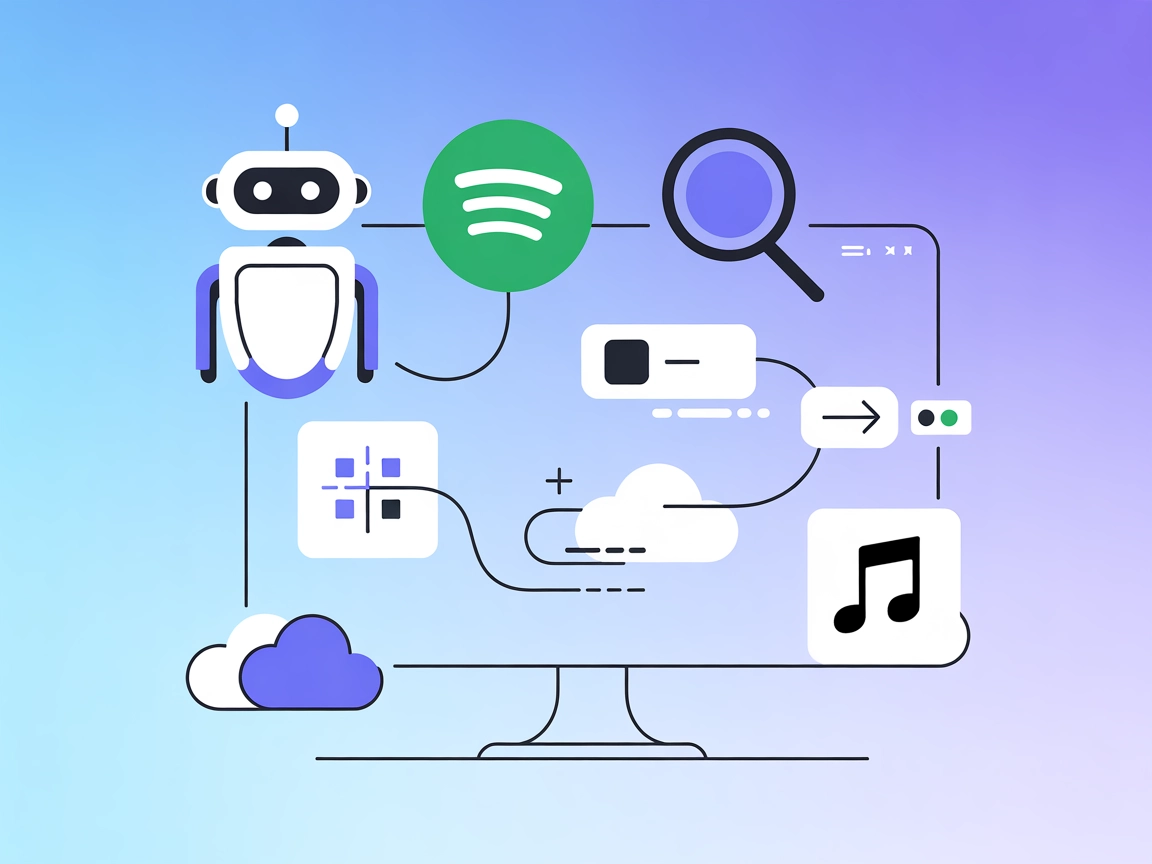Integrazione del Server Cartesia MCP
Collega client AI all’API vocale e audio di Cartesia per workflow automatizzati di text-to-audio, localizzazione e audio avanzato tramite il server Cartesia MCP.
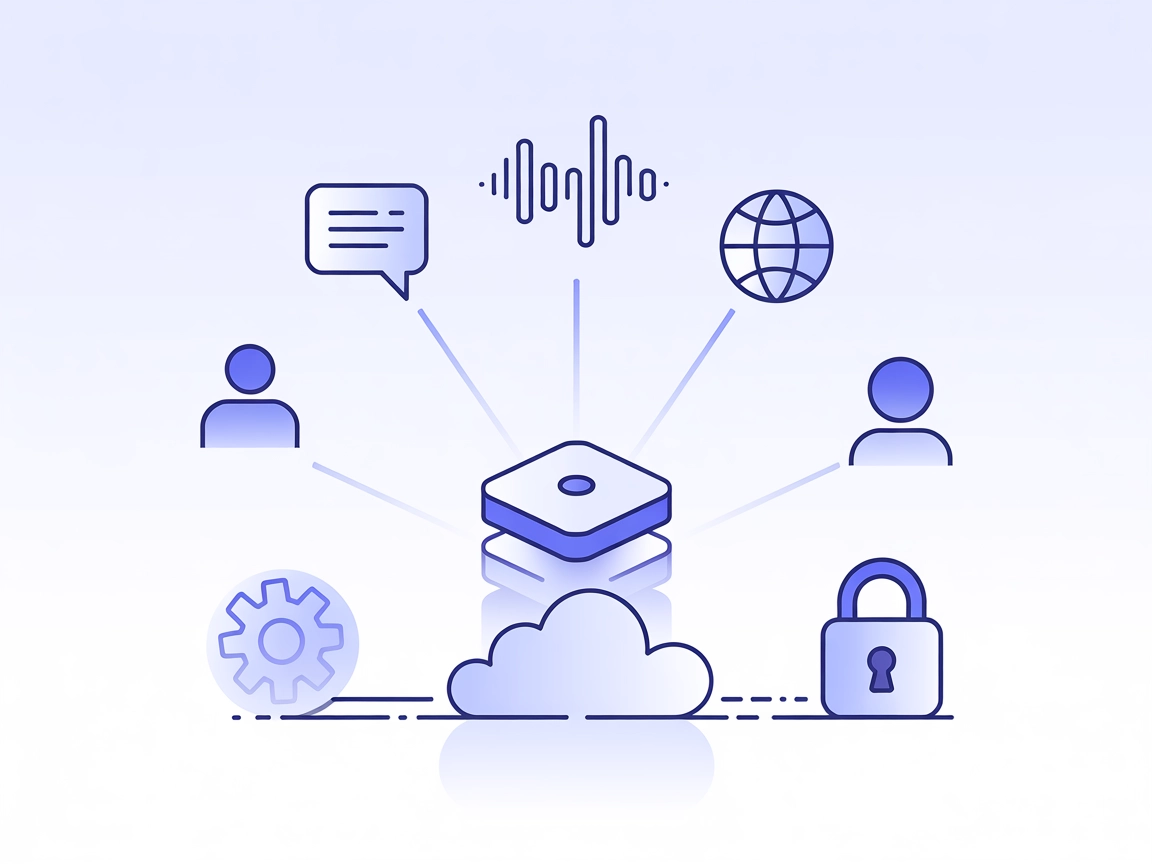
Cosa fa il server “Cartesia” MCP?
Il server Cartesia MCP (Model Context Protocol) funge da ponte che permette ad assistenti AI e client—come Cursor, Claude Desktop e agenti OpenAI—di interagire con l’API di Cartesia. Ciò consente workflow di sviluppo avanzati grazie a strumenti per la localizzazione vocale, la conversione di testo in audio, l’infilling di clip vocali e altro ancora. Integrando Cartesia MCP, gli sviluppatori possono automatizzare e standardizzare la generazione, manipolazione e localizzazione di contenuti audio, semplificando così le attività che richiedono sintesi vocale e operazioni audio avanzate. Il server svolge un ruolo fondamentale nell’espandere ciò che gli agenti AI possono fare esponendo le capacità vocali e audio specializzate di Cartesia tramite un’interfaccia MCP unificata.
Elenco dei Prompt
Nel repository o nella documentazione non sono menzionati template di prompt.
Elenco delle Risorse
Nei file disponibili o nel README non sono documentate risorse esplicite.
Elenco degli Strumenti
Nessun elenco esplicito di strumenti o file server.py è disponibile nel repository per elencare gli strumenti.
Casi d’Uso di questo Server MCP
- Elenco delle Voci: Permette agli sviluppatori di elencare tutte le voci Cartesia disponibili, facilitando l’esplorazione e la selezione di modelli vocali diversi direttamente dal proprio client AI.
- Conversione Text-to-Audio: Consente la conversione di frasi di testo in audio utilizzando una voce specifica, automatizzando la creazione di asset audio per applicazioni, chatbot o funzionalità di accessibilità.
- Localizzazione Vocale: Facilita la localizzazione di voci esistenti in diverse lingue, supportando la generazione di contenuti multilingue e gli sforzi di internazionalizzazione.
- Audio Infill: Supporta l’infilling dell’audio tra due segmenti esistenti, consentendo editing audio senza soluzione di continuità e migliorando i workflow creativi per podcast, giochi o media digitali.
- Cambio Voce nei File Audio: Permette agli utenti di cambiare la voce in un file audio esistente, utile per prototipazione rapida, clonazione vocale o personalizzazione delle esperienze utente.
Come configurarlo
Windsurf
Nessuna istruzione di configurazione disponibile per Windsurf.
Claude
- Assicurati di avere un account su Cartesia e di aver generato la tua chiave API.
- Installa il pacchetto:
pip install cartesia-mcp - Individua il file
claude_desktop_config.jsontramite Impostazioni → Sviluppatore → Modifica Config. - Aggiungi il seguente snippet JSON alla sezione
mcpServers:{ "mcpServers": { "cartesia-mcp": { "command": "<percorso-assoluto-all'eseguibile>", "env": { "CARTESIA_API_KEY": "<inserisci-la-tua-api-key-qui>", "OUTPUT_DIRECTORY": "// directory dove salvare i file generati (opzionale)" } } } } - Salva la configurazione e riavvia Claude Desktop per applicare le modifiche.
Protezione delle Chiavi API:
Usa variabili d’ambiente nel campo env della configurazione come sopra.
Cursor
- Assicurati di avere un account su Cartesia e di aver generato la tua chiave API.
- Installa il pacchetto:
pip install cartesia-mcp - Crea un file
.cursor/mcp.jsonnella directory del progetto o~/.cursor/mcp.jsonper la configurazione globale. - Usa la stessa configurazione di Claude (vedi sopra).
- Salva e riavvia Cursor secondo necessità.
Protezione delle Chiavi API:
Usa variabili d’ambiente nel campo env della configurazione come sopra.
Cline
Nessuna istruzione di configurazione disponibile per Cline.
Come usare questo MCP nei flow
Utilizzo di MCP in FlowHunt
Per integrare i server MCP nel tuo workflow FlowHunt, inizia aggiungendo il componente MCP al tuo flow e collegandolo al tuo agente AI:

Clicca sul componente MCP per aprire il pannello di configurazione. Nella sezione di configurazione MCP di sistema, inserisci i dettagli del tuo server MCP usando questo formato JSON:
{
"cartesia-mcp": {
"transport": "streamable_http",
"url": "https://yourmcpserver.example/pathtothemcp/url"
}
}
Una volta configurato, l’agente AI potrà utilizzare questo MCP come strumento con accesso a tutte le sue funzioni e capacità. Ricorda di cambiare “cartesia-mcp” con il nome reale del tuo server MCP e di sostituire l’URL con quello del tuo server MCP.
Panoramica
| Sezione | Disponibilità | Dettagli/Note |
|---|---|---|
| Panoramica | ✅ | Descrizione breve e chiara disponibile nel README |
| Elenco dei Prompt | ⛔ | Nessun template di prompt documentato |
| Elenco delle Risorse | ⛔ | Nessuna risorsa esplicita elencata |
| Elenco degli Strumenti | ⛔ | Nessuna interfaccia di strumenti elencata in codice/docs |
| Protezione Chiavi API | ✅ | Usa variabili d’ambiente nella configurazione |
| Supporto Sampling (meno importante) | ⛔ | Nessuna menzione di sampling in doc o repo |
| Supporto Roots | ⛔ | Nessuna menzione di roots |
Come valuteremmo questo server MCP?
Il server Cartesia MCP offre un’integrazione semplice per attività audio e vocali e istruzioni di configurazione chiare per i client AI più diffusi. Tuttavia, manca documentazione sugli strumenti disponibili, risorse, prompt e funzionalità MCP avanzate come roots e sampling. In base a quanto sopra, valuteremmo la sua implementazione MCP come 3/10 per completezza e utilità rispetto al protocollo.
MCP Score
| Ha una LICENSE | ⛔ |
|---|---|
| Ha almeno uno strumento | ⛔ |
| Numero di Fork | 1 |
| Numero di Stelle | 2 |
Domande frequenti
- Cosa fa il server Cartesia MCP?
Collega i client AI all’API di Cartesia, abilitando operazioni vocali e audio avanzate come la conversione text-to-audio, localizzazione delle voci, audio infilling e cambi di voce nei file.
- Quali sono i casi d’uso tipici?
Gli scenari comuni includono la generazione di audio da testo per chatbot, localizzazione delle voci per contenuti multilingue, editing audio con infill e cambi di voce nei file audio per prototipazione o personalizzazione.
- Come si integra FlowHunt con Cartesia MCP?
Aggiungi il componente MCP nel tuo flow di FlowHunt, configurandolo con i dettagli di Cartesia MCP, e i tuoi agenti AI potranno accedere a tutte le funzionalità vocali e audio di Cartesia in modo programmato.
- Come posso proteggere la mia chiave API di Cartesia?
Conserva sempre la tua chiave API nelle variabili d’ambiente di configurazione (la sezione 'env') invece di inserirla direttamente nel codice.
- Il server Cartesia MCP fornisce template di prompt o documentazione degli strumenti?
Al momento nel repository Cartesia MCP non sono forniti template di prompt né una documentazione esplicita di strumenti/risorse.
Integra le funzionalità vocali & audio di Cartesia
Ottimizza i tuoi workflow AI con il server MCP di Cartesia per trasformazioni vocali avanzate, localizzazione e capacità text-to-audio.